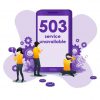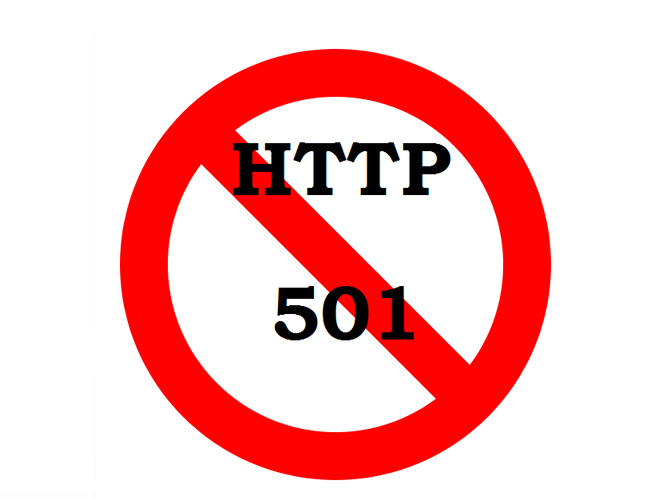در این بخش با آموزش خالی کردن کش در مرورگر ها همراه شما هستیم.
خالی کردن کش در مرورگر ها
کش مرورگر در واقع فایل های موقت ی هستند که در حافظه کامپیوتر شما ذخیره می شوند تا برای لود مجدد سایت با سرعت بالاتر استفاده شوند.حال اگر در سایت تغییراتی ایجاد شود ولی سیستم شما همچنان از فایل های قبلی برای نمایش سایت استفاده کند ، وبسایت دچار اختلالاتی در نمایش خواهد شد.
در نتیجه نیاز به خالی کردن کش پیدا میکنیم که در هر مرورگر متفاوت است.
خالی کردن کش در مرورگر گوگل کروم
1 -جهت خالی کردن کش مرورگر گوگل کروم ابتدا روی آیکون سه نقطه( منو ) کلیک کنید.
همچنان می توانید دکمههای ترکیبی ALT + E را همزمان فشار دهید. حال روی گزینه Settings کلیک کنید تا بخش تنظیمات باز شود.
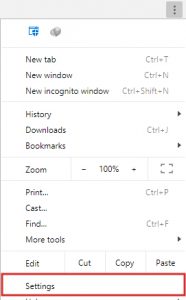
2 -در بخش تنظیمات در کادر جستجو عبارت cache را تایپ کنید
3- برای خالی کردن کش روی Cleare Browsing Data کلیک کنید.
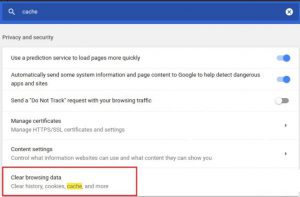
با کلیک بر این گزینه پنجره ای مطابق تصویر زیر باز خواهد شد.
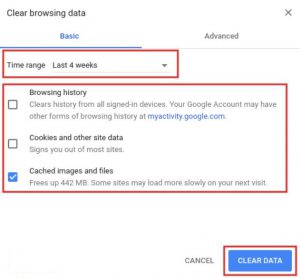
4-در قسمت Time range ، بازه زمانی حذف کش را مشخص کنید.
5-در بخش پایینی مشخص کنید که چه چیزهایی باید پاک شوند.(تصاور و فایل ها ، کوکی و داده ها ، تارخچه جستجو و … )
6-در نهایت برای خالی کردن کش CLEAR DATA را بفشارید
همچنین میتوان با تایپ آدرس مستقیم chrome://settings/clearBrowserData یا فشردن همزمان ctrl+shift+delete مستقیما به این پنجره برای خالی کردن کش مرورگر کروم دسترسی داشت.
خالی کردن کش در مرورگر فایرفاکس
1- بر روی آیکون سه خط منو کلیک کنید.
2-روی گزینه Options کلیک کنید.
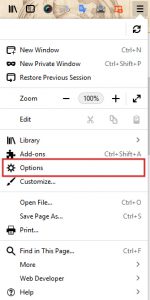
3-در صفحه باز شده عبارت cache را سرچ کنید.
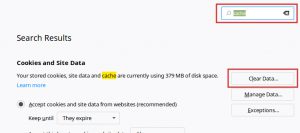
4-روی دکمه Clear Data کلیک کنید
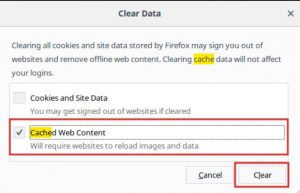
5-تیک Cached Web Content را زده و Clear را بفشارید.
خالی کردن کش در مرورگر اینترنت اکسپلورر
1-با کلیک بر آیکون چرخ دنده و باز شدن منو ، Internet options را انتخاب کنید.
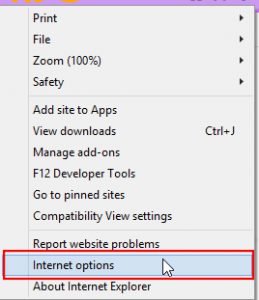
2-بر روی Delete کلیک کنید.
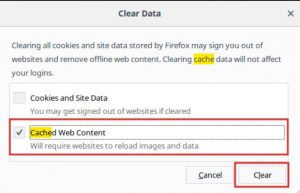
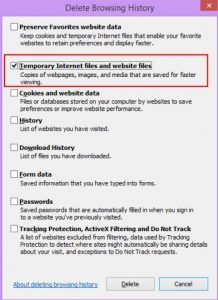
3-حال کافیست تا تیک Temporary Internet Files and Website files را زده و Delete را بفشارید
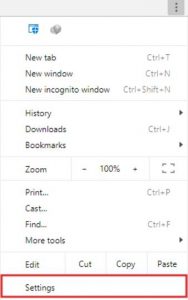
جهت مطالعه سایر مطالب به بلاگ مراجعه نمایید
 توسعه دهندگان وردپرس | افزونه وردپرس، پلاگین های حرفهای ووکامرس
توسعه دهندگان وردپرس | افزونه وردپرس، پلاگین های حرفهای ووکامرس